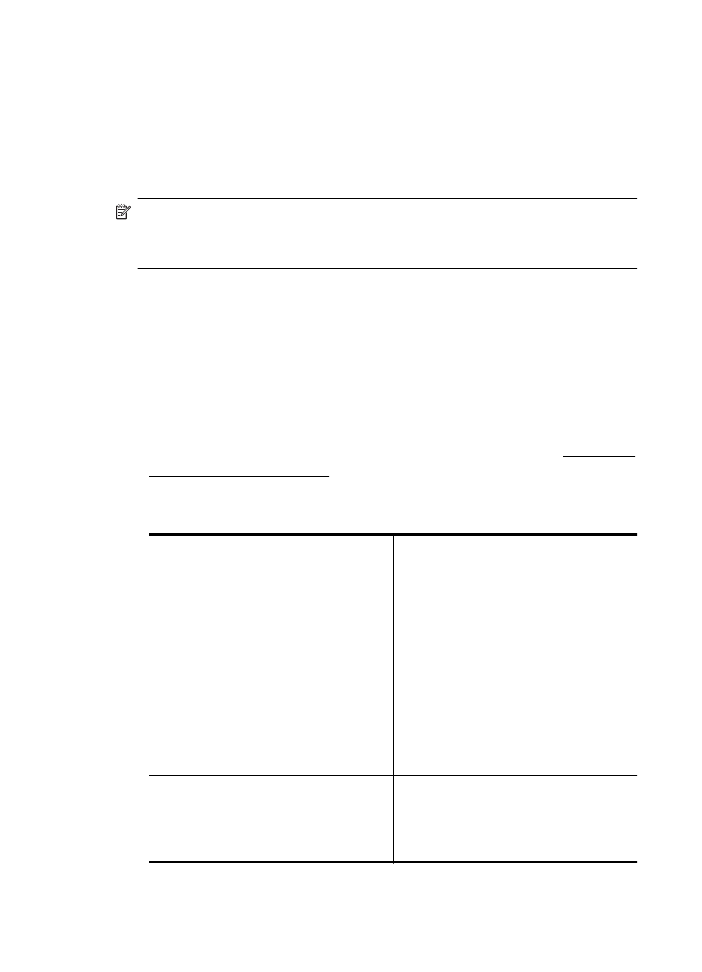
A:プリンタがネットワークに接続されていることを確認する
1
.
プリンタが
Ethernet ネットワークをサポートしており、
Ethernet ネットワークに接続している場合、Ethernet ケーブ
ルがプリンタ背面に差し込まれていないことを確認します。
Ethernet ケーブルが背面に差し込まれていると、ワイヤレス
接続機能は無効になります。
2
.
プリンターをワイヤレス
ネットワークに接続している場合、
ネットワーク設定ページが印刷されます。詳細は、ネットワ
ーク設定ページの理解を参照してください。
3
.
ページが印刷されたら、ネットワーク状態と
URL を確認しま
す。
ネットワーク状態
•
ネットワーク状態が準備完
了の場合、プリンタはネッ
トワークにアクティブに接
続されています。
•
ネットワーク状態がオフラ
インの場合、プリンタはネ
ットワークに接続されませ
ん。印刷ワイヤレス
ネッ
トワーク
テスト (このセク
ションの冒頭の手順を使
用
) を実行して、推奨事項
に従います。
URL
ここで表示される
URL はルー
タによってプリンターに割り当
てられたネットワーク
アドレ
スです。このアドレスは内蔵
第
9 章
192
問題の解決法
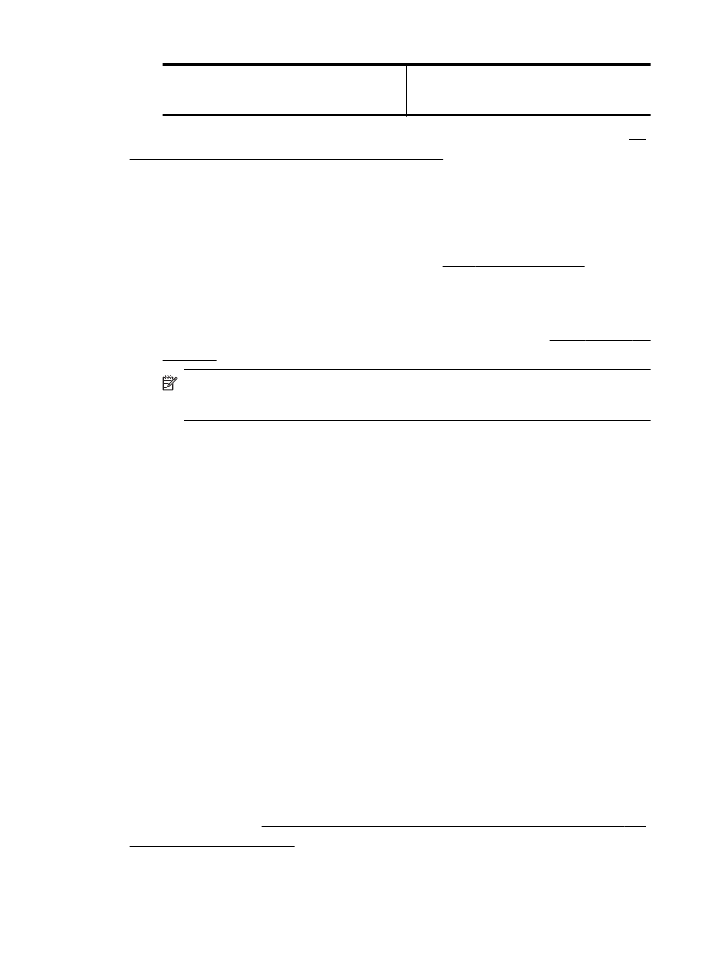
Web サーバー (EWS) への接続
に必要です。
プリンターをワイヤレス
ネットワークに接続する方法については、ワ
イヤレス通信用のプリンタのセットアップを参照してください。
B:EWS にアクセスできるかどうか確認する
コンピューターとプリンター両方のネットワーク接続が確立すると、こ
れらが同一のネットワーク上にあるかどうかをプリンターの
EWS を
開いて確認することができます。詳細は、内蔵
Web サーバーを参照し
てください。
EWS にアクセスするには
1
.
コンピューター上で
EWS を開きます。詳細は、内蔵 Web サ
ーバーを参照してください。
注記 ブラウザでプロキシ
サーバを使用している場合は、
EWS にアクセスする前に無効にしておいてください。
2
.
EWS を開くことができたら、ネットワーク設定が成功したか
どうかを確認するために、プリンターをネットワーク経由で
使用
(印刷するなど) してみてください。
EWS を開くことができなかったり、またはネットワーク経由でプリン
ターを使用する際にまだ問題が発生する場合、ファイアウォールに関す
る次のセクションに進んでください。
ステップ